De andere dag pavloco liet ons zien hoe Dropbox beter integreren in Xfce, en desondanks ik ben niet iemand fanaticus van de "wolken"(vooral voor mijn internetverbinding ...), Herinnerde ik me dat ik wat leuks had verdiend 50GB en Box.com voor het gebruik van een Android-LG 🙂 Ik begon een beetje te onderzoeken hoe Integreer Box beter op Linux, en nu kom ik om geïnteresseerden te onderwijzen.
Ik moet eerst verduidelijken, dat we niet zij aan zij kunnen concurreren met de krachtige integratie dat heeft Dropbox op Linux, aangezien in het geval van dropbox is een Binnenlandse klant (of een daemon, ik weet het niet zeker), maar voor Box camera's we zullen enkele trucs gebruiken die we kunnen gebruiken basisfunctiesAls bestanden uploaden / downloaden en beoordelen alleen persoonlijk gebruik.
Oké, laten we beginnen. Het eerste wat we nodig hebben, in installeer davfs2-pakket in onze distributie, omdat het het onderdeel is fundamenteel van alles.
En Debian we zouden dit uitvoerenals root natuurlijk):
apt-get install davfs2
naar boog zou:
pacman -S davfs2
En Fedora...
yum install davfs2
Onder andere ... Het volgende dat je moet doen, zal zijn map aanmaken waar we zullen rijden onze account, om er toegang toe te krijgen. Ik heb er bijvoorbeeld een gemaakt in mijn huis, genaamd «Box camera's"(zonder aanhalingstekens). Nu moeten we bewerk het bestand / etc / fstab, door de volgende regel toe te voegen:
https://www.box.com/dav /home/usuario/Box davfs rw,user,noauto 0 0
Veranderen 'gebruiker" door je gebruikersnaameen de hele route als ze de map ergens anders hebben gemaakt. Deze regel vertelt het systeem alleen dat monte het systeem DAV de Box.com in de map die we willen, en geef het vergunning aan elke gebruiker van open hetEn Lees en schrijf bestanden daarin.
Het kan het echter niet monteren als we het niet geven onze Box gebruikersnaam en wachtwoord 😛 Dus in onze Home we zullen een carpeta noemen .davfs2 (hij "." moet worden verborgen), die de instellingen bevat. Dan moet je exemplaar de bestanden "davfs2.conf"En"geheimen"die zijn in / etc / davfs2 /En zet ze in de map die we zojuist hebben gemaakt.
We kunnen dit snel doen met deze commando's:
mkdir ~/.davfs2/
sudo cp /etc/davfs2/davfs2.conf /home/usuario/.davfs2/
sudo cp /etc/davfs2/secrets /home/usuario/.davfs2/
sudo chown -R usuario /home/usuario/.davfs2/ ## Cambien "usuario" por su nombre de usuario
We gaan verder open stellen beide bestanden met onze favoriete teksteditor. In "davfs2.conf»We zoeken de lijn«#use_locks 1»En we verwijderen het commentaar (we trekken de #), en we zorgen ervoor dat het nummer ernaast «0«. Dat wil zeggen, het zou er als volgt uitzien:
use_locks 0
nu we zullen bewerken het bestand "geheimen«, En we zullen aan het einde de volgende regel toevoegen:
https://dav.box.com/dav user@email.com password
Natuurlijk, vul je e-mailadres en wachtwoord in 😛 Het blijft alleen om te testen of het is aangekoppeld, dus we zullen een terminal openen en erin schrijven:
mount /ruta/a/la/carpeta/
Als het geen probleem geeft, staan we klaar 🙂 Om het te testen zou je het kunnen kopieer een lichtgewicht bestand (1 MB of minder?) naar de map waar ze Box hebben gemonteerd.
Voor het geval ze komen opdagen fouten, we zullen ze op hun respectievelijke manier oplossen:
- /sbin/mount.davfs: programma is niet setuid root. Dit is opgelost met het commando:
sudo chmod u+s /sbin/mount.davfs - /sbin/mount.davfs: gebruiker moet lid zijn van de groep davfs2. Het is opgelost door onze gebruiker toe te voegen aan de davfs2-groep, we voeren het volgende uit:
sudo gpasswd -a usuario davfs2, waarbij "gebruiker" uw gebruikersnaam is. - /sbin/mount.davfs: / is de homedirectory van gebruikerskernoops. Het is als volgt ingedeeld:
sudo echo "ignore_home kernoops" >> /etc/davfs2/davfs2.conf
Dat zijn de mogelijke fouten. Als u een andere foutmelding krijgt, vergeet deze dan niet in de opmerkingen 🙂 te vermelden
Aangepaste actie voor Thunar
Profiteren dat ik meedeed Xfce, kwam het bij me op om te testen of met aangepaste opdrachten kan elke map uploaden naar Box camera's van thunar. En ja wat werken. hoewel niet laten zien een voortgangsbalk om te weten hoeveel er ontbreekt, als het genereert meldingen om te melden dat u de geselecteerde bestanden al hebt geüpload.
Om het te gebruiken, zullen we openen thunar, en we gaan naar Bewerken> Aangepaste acties configureren. We klikken op toevoegen (het + symbool) en vul de spaties op deze manier:
Wimper "Básico":
Naam: Upload bestand (en) naar Box
Beschrijving: upload geselecteerde bestanden naar Box.com
Commando: verwittigen-verzenden "Uploaden naar Box" "% F uploaden naar uw Box-account ..." && cp -r% F ~ / Box / && verwittigen-verzenden "Gereed" "De bestanden zijn al geüpload naar uw account door Doos "

Wimper "Uiterlijk voorwaarden«: Vink alle vakjes aan.
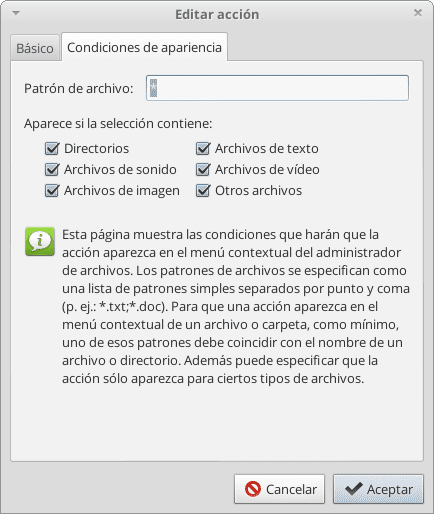
We slaan op en dat is alles, we kunnen snel bestanden uploaden naar Box 🙂
Synchroniseer mappen handmatig
Dit is iets dat we kunnen doen met het commando rsync, maar sommigen van ons doen dit liever vanuit een comfortabele interface, dus we zullen installeren Unisoneen frontend voor rsync.
Het zal een kwestie zijn van installeren de pakketten harmonie y unisono-gtk. In Debian het zou zo zijn:
apt-get install unison unison-gtk
Vervolgens gaan we ernaar zoeken in het menu (Categorie Accessoires) en open het. Er verschijnt een venster om een «profiel". Unison toepassingen profielen voor elk carpeta wat je wilt synchroniseren.
Dus we zullen er een maken. In "Profielnaam"En"Omschrijving»We kunnen plaatsen wat we willen. Bij type synchronisatie laten we het achter in «Lokale«. Dan is het onze beurt kiezen beide carpetas, die in Box camera's en degene die we gaan synchroniseren.
Als je klaar bent, simpelweg we openen het profiel y Unison vergelijkt de twee mappen. Dan hoeven we alleen maar op «Go»En zal beginnen synchroniseren.
notitie: ja wij wissen standaard iets in een map Unison u wilt het aan de andere kant verwijderen. Om het te veranderen, doen we het gewoon klik op het bestand en dan drukken we op «Rechts naar links'Or'Van links naar rechts»Afhankelijk van waar het originele bestand is.
Terwijl het mogelijk is om te presteren automatische synchronisatie met Unison o RSync, is het enigszins moeilijk om een resultaat te bereiken optimaal voor iedereen.
Nou, dat is het dan. Het zijn ietwat beperkte opties, maar als we iets beters willen, zouden we direct de Box API moeten gebruiken, aangezien er geen native client voor Linux is (en als die er was, zou het worden betaald, zoals die voor Mac en Windows).
Wat denk je? Gebruik je een andere cloud zoals Dropbox, Wuala, SpiderOak, enz? Jij ookZe houden niet van veel de wolken? Advies 🙂
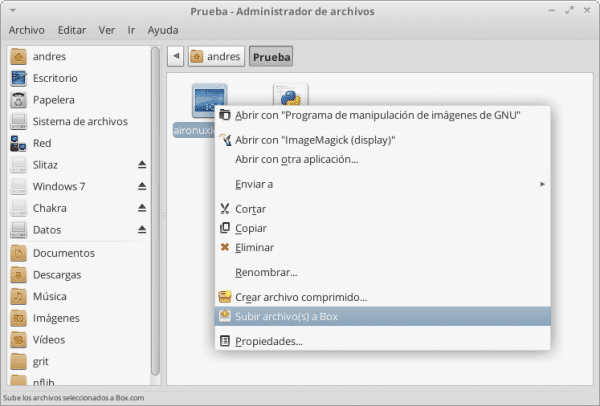

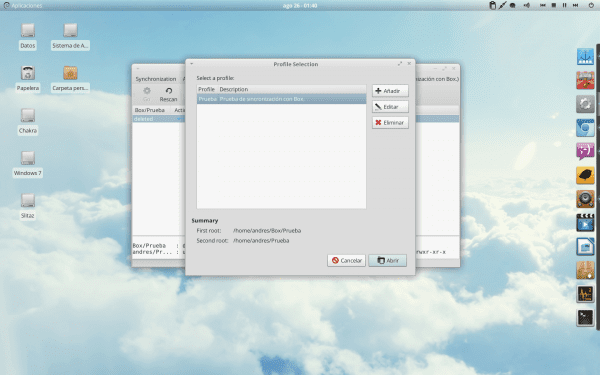
Al uw bijdragen zijn altijd uitstekend. Heel erg bedankt voor het delen en ik sluit me aan bij de kritiek op uw bureau, het ziet er erg goed uit
Ook dankzij jou voor het lezen 😉 Ik heb een of twee artikelen gepland, ik zal proberen ze binnenkort te plaatsen.
Dit is echt een input .. Ik heb net het "basis" gedeelte gedaan en het delen van bestanden is geweldig .. Heel erg bedankt voor het delen!
Graag gedaan 🙂 Geloof me dat als ik wist hoe ik de API moest gebruiken, ik zou proberen iets beters te doen ...
uitstekend nu om het te gaan gebruiken ... Ik hoop alleen dat de Dolphin-aanpassing uitkomt in KDE (ik weet niet of het nodig zal zijn ... als ik het werk verlaat, probeer ik het uu
Je bureau is erg mooi 😉
Bedankt 😉
Hé, het Dropbox-artikel is door mij gemaakt 🙁 hahaha
Goed bericht Ik vraag me af of ik het kan installeren ondanks dat Dropbox is geïnstalleerd.
Oeps! Mijn excuses ... is dat omdat elav gewoonlijk / was zo gehecht aan Xfce, ik in de war raakte. Ik zal het binnenkort veranderen.
Hahaha geen probleem, maak je geen zorgen. Uitstekend uw post.
Klaar. En ja, je kunt Dropbox en Box tegelijkertijd gebruiken 😉
uitstekende bijdrage voor degenen onder ons die van xfce houden !!!!
Hallo, geweldige tutorial.
Ik weet niet of je me kunt helpen, alles werkt perfect behalve dat het niet automatisch wordt geactiveerd, maar ik moet het handmatig doen.
Het lijkt erop dat het de gebruikersnaam en het wachtwoord niet leest en omdat wanneer ik het "met de hand" mount, het ernaar vraagt en het perfect is aangekoppeld.
Heel erg bedankt en groeten.
Hallo, hetzelfde gebeurt met mij.
Kunt u het repareren?
Dank u.
Geweldige bijdrage Ik was op zoek naar een manier om dit type integratie te kunnen doen, maar ik kreeg de volgende fout /sbin/mount.davfs:/home/matias/.davfs2/davfs2.conf:24: systeemoptie in gebruikersconfiguratiebestand, die het staat me niet toe de map te mounten
groeten
Ik deed alles zoals het is, maar met:
mount / home / mijn-gebruiker / Box /
Het geeft me het volgende:
/sbin/mount.davfs: koppelen is mislukt.
302 Gevonden
Hoe wordt het gecorrigeerd?
het geeft me dezelfde fout
/sbin/mount.davfs: koppelen is mislukt.
302 Gevonden
hetzelfde voor mij
/sbin/mount.davfs: koppelen is mislukt.
302 Gevonden
Het werpt me dezelfde fout toe:
/sbin/mount.davfs: koppelen is mislukt.
302 Gevonden
Vervang "www.box.com/dav" door "dav.box.com/dav" en je bent klaar!
@Saymel:
Heel erg bedankt !!!, hij heeft me gediend !!!
groeten
wanneer ik de Box-map probeer te mounten, krijg ik een foutmelding /sbin/mount.davfs: Mounten mislukt.
302 Gevonden
Ik denk dat het nodig is om deze POST te herzien en bij te werken, ik hoop een antwoord te krijgen .. nu ik mijn 50 GB van box.com heb, en dat, bovendien, de ubuntu-versie opraakt, moet ik mijn box met mijn ubuntu14.04LTS Ik heb de procedure twee keer geprobeerd en het werkte niet voor mij, ik ben zelfs in andere problemen gekomen, zoals het verliezen van mijn root-wachtwoord (en opnieuw installeren) en de bijbehorende privileges.
Werk dit bericht bij, want misschien zijn er twee jaar later al meer grafische bronnen voor INTEGRATIE VAN box.com NAAR ubuntu 14.04
Het geeft me deze fout, kun je me helpen *
root @ kali: ~ # mount / root / Desktop / Box
Voer de gebruikersnaam in om te verifiëren bij de server
https://dav.box.com/dav of druk op enter voor niets.
Gebruikersnaam: xxxx-
Voer het wachtwoord in om gebruiker xxxx te verifiëren bij de server
https://dav.box.com/dav of druk op enter voor niets.
Wachtwoord: xxxxxxx
/sbin/mount.davfs: gebruiker davfs2 bestaat niet
Ik raad ten zeerste aan om niet "in te loggen" als root om alles te doen, sudo of afgeleiden te gebruiken volgens de distributie.
Met betrekking tot de fout, vertelt het u dat "root" niet tot de davfs2-groep behoort.
Een groet.
Hetzelfde gebeurt met mij. Ik heb nog geen oplossing gevonden.
In het / etc / fstab-bestand
je moet het adres invullen: https://dav.box.com/dav
omdat het een beveiligde verbinding vereist, anders is alles in orde. En om mijn gebruiker aan de davfs2-groep toe te voegen, heb ik het volgende gebruikt:
sudo usermod -a -G davfs2 YOUR_USER
De "-a -G" opties voegen UW_USER toe aan de davfs2-groepslijst
Getest op Ubuntu 14.04
Ja, zo werkt het bedankt!
Eerst een kleine wijziging in de / etc / fstab getrokken om dit te plaatsen https://dav.box.com/dav .
Dank aan de auteur van deze website voor dit buitengewone bericht
opmerking: ik gebruik Debian Wheezy
Hallo, mijn probleem is dit
"Kan niet verifiëren bij server: basisuitdaging afgewezen"
En ik krijg een sms om een verificatiecode in te voegen, alleen is er nergens om die code in te voegen, heb je enig idee hoe je dat vanaf nu kunt oplossen bedankt.
Rikkie.
Hallo, bedankt voor het delen.
Het geeft me de volgende foutmelding:
/sbin/mount.davfs: gebruiker moet lid zijn van de groep davfs2.
Ik voer de oplossing uit die je hebt gegeven, maar ik kan het nog steeds niet monteren
Ik krijg de volgende foutmelding wanneer ik de opdracht geef om de Box-map te koppelen (mount / home / santiago / Box):
p11-kit: ongeldige configuratie bestandsnaam, wordt in de toekomst genegeerd: / etc / pkcs11 / modules / gnome-keyring-module
Het grappige is dat wanneer ik de opdracht uitvoer, het de Box-map herkent als een verwisselbare schijf! Wat me ertoe brengt te denken dat ik elke keer dat ik box op mijn linux wil gebruiken, dat commando moet uitvoeren? of is er een manier om dit niet te hoeven doen?
Bedankt voor de tutorial, een wonder 😉
PS: Ik kan ook geen enkel bestand in de Box-map kopiëren, met het volgende foutbericht, al in de Linux-interface:
Fout bij openen van bestand '/home/santiago/Box/_MG_4552.jpg': toestemming geweigerd
uitstekende tutorial, het heeft me fantastisch gediend in Ubuntu 15.10
Heel erg bedankt, allemaal correct in Debian 8.
Uitstekend! Heel erg bedankt.
kan / in / etc / fstab niet vinden
hoe kan ik dit corrigeren alstublieft
Ik gebruik LMDE Mate
Ik kan de oplossing niet vinden
Dank bij voorbaat
het geeft me deze fout
kan / in / etc / fstab of / etc / mtab niet vinden
het kan worden opgelost?
gebruik LMDE Mate
Ik krijg dit bericht: Externe SSO-login gebruiken.
/sbin/mount.davfs: het servercertificaat komt niet overeen met de servernaam
uitgever: GeoTrust Inc., VS.
onderwerp: Box, Inc., Los Altos, Californië, VS.
identiteit: * .box.com
U moet dit certificaat alleen accepteren als u kunt
verifieer de vingerafdruk! De server is mogelijk vervalst
of er kan een man-in-the-middle-aanval zijn.
Certificaat accepteren voor deze sessie? [j, N]
Certificaat accepteren voor deze sessie? [y, N] y
/sbin/mount.davfs: koppelen is mislukt.
302 Gevonden
accepteren of annuleren slaat dezelfde fout over.
Volgens Box releases is het mogelijk dat de implementatie van https://dav.box.com/dav
Tot op heden, 31 december, kon ik de synchronisatie niet meer verbinden en kreeg ik de volgende foutmelding
/sbin/mount.davfs: koppelen is mislukt.
405-methode niet toegestaan